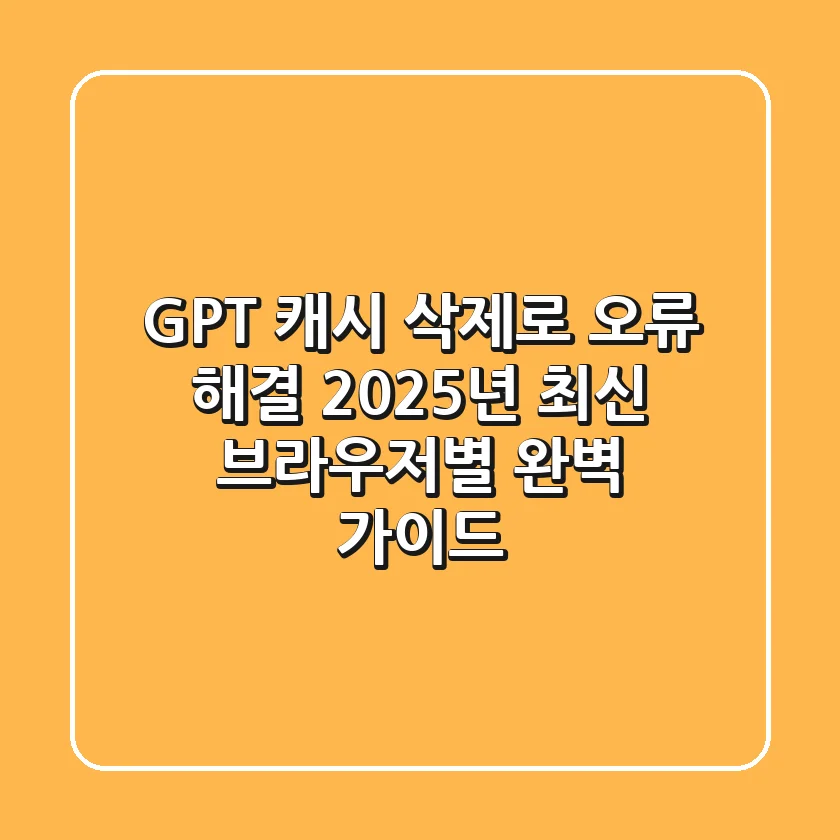
언제부턴가 챗GPT가 버벅거리거나, 특정 페이지가 제대로 열리지 않는 답답한 경험, 혹시 겪고 계신가요? 분명 어제까지 잘 사용했는데 갑자기 오류 메시지가 뜨거나, 이전 정보만 반복해서 보이는 통에 당황스럽기도 할 겁니다. 이런 문제를 겪는 많은 분들이 네트워크 문제나 GPT 서버 오류만 생각하지만, 의외로 간단한 해결책이 있습니다. 바로 브라우저 캐시가 꼬여서 생기는 문제인 경우가 많기 때문입니다. 오늘은 2025년 최신 정보를 바탕으로 챗GPT 캐시 삭제로 오류를 해결하는 방법과 더 나아가 이런 문제를 사전에 방지할 수 있는 브라우저별 자동 삭제 설정 팁까지, 제가 직접 겪고 해결했던 경험을 토대로 자세히 알려드릴게요. 이 글을 통해 여러분도 쾌적한 AI 사용 환경을 되찾고, 다시는 불필요한 오류로 시간을 낭비하지 않으시길 바랍니다.
갑자기 GPT가 멈췄다면? 의외의 복병, ‘캐시’부터 확인하세요!
챗GPT 사용 중 겪는 ‘메시지 스트림 오류’, ‘로그인 안 됨’ 등 다양한 문제는 때때로 브라우저에 쌓인 오래된 캐시 파일 때문에 발생합니다. 캐시란 웹사이트 방문 시 이미지, 코드 등을 임시 저장하여 다음 접속 시 더 빠르게 불러오는 기능인데, 이 데이터가 꼬이거나 너무 많아지면 오히려 문제를 유발할 수 있습니다.
저도 얼마 전 챗GPT가 계속 이전 대화 내용만 보여주거나, 아예 응답을 하지 않는 황당한 오류를 겪었습니다. 처음엔 GPT 서버 문제인가 싶어 답답했는데, 주변 전문가에게 조언을 구해보니 가장 먼저 해볼 일이 바로 ‘브라우저 캐시 삭제’라는 얘기를 들었습니다. 실제로 캐시를 정리하고 나니 언제 그랬냐는 듯 챗GPT가 정상적으로 작동하더군요.
캐시가 쌓이면 단순히 GPT 오류뿐만 아니라, 웹사이트 로딩 지연, 페이지 업데이트 오류, 심지어는 중복 로그인 문제까지 일으킬 수 있습니다. 브라우저가 예전 데이터를 불러오려 하거나, 새로운 정보와 충돌하면서 생기는 현상이죠. 그래서 웹 사용 중 뭔가 답답하거나 이상하다 싶을 때는 가장 먼저 캐시를 삭제해 보는 것이 좋습니다. 마치 오래된 서류들을 정리하듯 브라우저를 깔끔하게 비워주는 과정이라고 생각하시면 됩니다.
브라우저 캐시, ‘이렇게’ 지우면 GPT 오류 한방에 해결됩니다 (크롬/사파리/엣지)
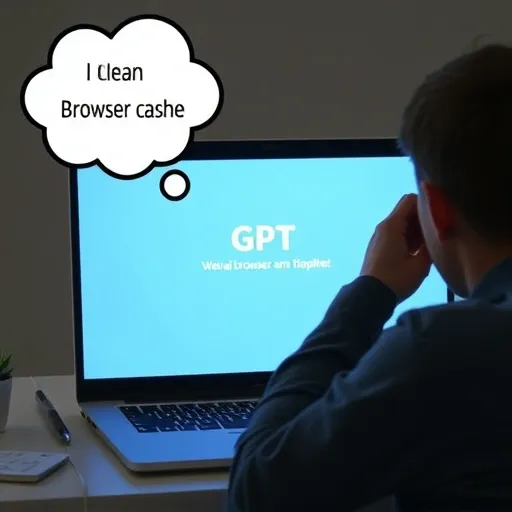
GPT 오류 해결의 첫걸음은 사용하는 브라우저의 캐시를 정확히 삭제하는 것입니다. 크롬, 사파리, 엣지 등 주요 브라우저별로 캐시 삭제 방법이 조금씩 다르니, 본인의 브라우저에 맞춰 아래 가이드를 따라 해보세요.
🔧 크롬(Chrome) 캐시 삭제 방법
-
설정 열기: 웹 브라우저 우측 상단에 있는 점 세 개 아이콘을 클릭한 후, 메뉴에서 [설정]을 선택합니다.
-
개인정보 및 보안 > 인터넷 사용 기록 삭제: 좌측 메뉴에서 [개인정보 및 보안]을 클릭하고, [인터넷 사용 기록 삭제]를 선택합니다.
-
기간 및 항목 선택: ‘기간’을 ‘전체 기간’으로 설정하고, ‘캐시된 이미지 및 파일’ 항목에 체크한 뒤 [데이터 삭제] 버튼을 클릭합니다. 다른 항목은 필요에 따라 선택하거나 해제할 수 있습니다.
-
브라우저 재시작: 모든 크롬 탭을 닫고 브라우저를 완전히 종료한 후 다시 실행해야 변경 사항이 적용됩니다.
🍎 사파리(Safari) 캐시 삭제 방법 (아이폰 & 맥)
아이폰 기준:
-
아이폰 [설정] 앱을 엽니다.
-
아래로 스크롤하여 [Safari]를 선택합니다.
-
[방문기록 및 웹 사이트 데이터 지우기]를 탭하고, 다시 ‘지우기’를 선택하여 확인합니다. (즐겨찾기나 비밀번호 등은 함께 삭제될 수 있으니 주의하세요.)
맥(Mac) 기준:
-
Safari를 실행한 후, 상단 메뉴바에서 [Safari] > [환경설정]을 클릭합니다.
-
‘고급’ 탭에서 ‘개발자용 메뉴 보기’에 체크합니다.
-
메뉴 상단에 새로 생긴 [개발자용]을 클릭한 후, [캐시 비우기]를 선택합니다. 또는 [Safari] > [방문기록 삭제]를 통해 전체 방문기록과 함께 캐시를 삭제할 수도 있습니다.
🧩 엣지(Edge) 브라우저 캐시 삭제 방법
-
설정 열기: 웹 브라우저 우측 상단에 있는 점 세 개 아이콘을 클릭한 후, 메뉴에서 [설정]을 선택합니다.
-
개인정보, 검색 및 서비스 클릭: 좌측 메뉴에서 [개인정보, 검색 및 서비스]를 선택합니다.
-
검색 데이터 지우기 > 지울 항목 선택: ‘검색 데이터 지우기’ 섹션에서 [지울 항목 선택] 버튼을 클릭합니다.
-
항목 및 기간 선택: ‘캐시된 이미지 및 파일’에 체크하고, 기간을 ‘전체 시간’으로 설정한 뒤 [지금 지우기] 버튼을 클릭합니다.
-
설정 완료 후 재시작: Edge 브라우저를 완전히 종료하고 다시 실행해야 변경 사항이 적용됩니다.
‘자동 캐시 삭제 설정’, GPT 오류를 미리 막는 의외의 꿀팁 (개인화 적용법 + 맞춤 솔루션)
캐시를 주기적으로 수동 삭제하는 것도 좋지만, 매번 잊지 않고 하기는 어렵습니다. 이럴 때 ‘자동 캐시 삭제’ 기능을 설정해두면 브라우저 종료 시 자동으로 불필요한 캐시 파일이 정리되어 GPT 오류를 미리 예방하고 쾌적한 사용 환경을 유지할 수 있습니다.
이 기능은 제가 여러 번의 GPT 오류를 겪은 후에야 알게 된 팁인데요, 한번 설정해두니 확실히 브라우저가 더 가볍고 오류 없이 작동하더라고요. 특히 챗GPT처럼 자주 접속하는 서비스의 경우, 캐시 누적으로 인한 문제를 겪을 확률이 높기 때문에 이 설정은 선택이 아닌 필수라고 할 수 있습니다. 물론 모든 브라우저가 완벽한 자동 삭제 기능을 지원하는 것은 아니니, 아래 표를 참고하여 본인에게 맞는 방법을 찾아보세요.
| 브라우저 | 자동 캐시 삭제 설정 방법 |
|---|---|
| 크롬(Chrome) |
설정 > 개인정보 및 보안 > 쿠키 및 기타 사이트 데이터 > “브라우저 종료 시 모든 쿠키 및 사이트 데이터 삭제” 활성화 |
| 엣지(Edge) |
설정 > 개인정보, 검색 및 서비스 > ‘브라우저 닫을 때 지울 항목 선택’ > ‘캐시된 이미지 및 파일’ 체크 |
| 사파리(Safari) |
아이폰 사파리는 자동 삭제 기능이 따로 없고, 수시로 수동 삭제가 필요합니다. Mac Safari는 개발자용 메뉴를 통해 주기적으로 수동 삭제하는 것을 권장합니다. |
자동 삭제 설정은 번거로움을 줄여줄 뿐만 아니라, 갑작스러운 GPT 오류로 인한 작업 중단 가능성을 크게 낮춰줍니다. 이 작은 습관 하나가 여러분의 AI 활용 생산성을 확 높여줄 거예요.
캐시 삭제로도 안 된다면? GPT 오류, 더 근본적인 해결책은?
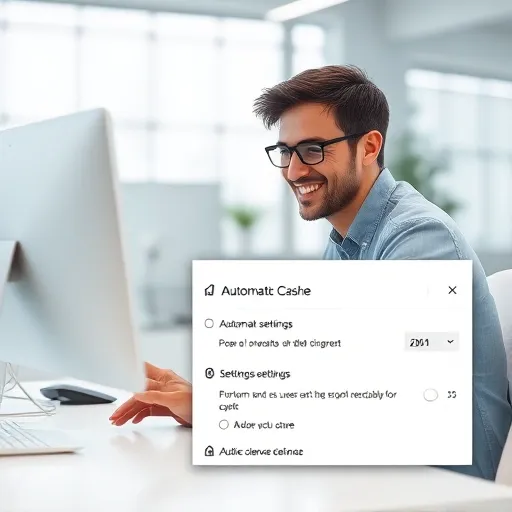
만약 브라우저 캐시 삭제 후에도 챗GPT 오류가 계속된다면, 문제는 캐시를 넘어선 곳에 있을 수 있습니다. 이때는 네트워크 환경, GPT 서버 상태, 계정 문제 등 좀 더 근본적인 원인을 확인하고 대처하는 것이 중요합니다.
제가 겪어본 바로는, ‘메시지 스트림에 오류 발생’이나 ‘ChatGPT Is at Capacity Right Now’ 같은 메시지는 캐시 문제보다는 서버 과부하일 확률이 높았습니다. 이런 경우에는 잠시 기다리거나, 인터넷 연결을 확인해볼 필요가 있습니다.
“대부분의 챗GPT 오류는 캐시 문제나 네트워크 연결 불안정에서 비롯되지만, 지속적인 문제 발생 시에는 GPT 서버 상태 확인 및 VPN 사용 등 복합적인 해결책을 고려해야 합니다. 특히 유료 구독 사용자라면 공식 고객 지원을 활용하는 것이 가장 빠르고 정확합니다.”
— 스파르타코딩클럽 블로그, 2024
실제로 많은 전문가들이 위와 같은 복합적인 오류 해결을 강조합니다. 제가 시도해본 다른 해결책들을 정리해드릴게요.
- 인터넷 연결 확인: Wi-Fi 라우터 재부팅, 유선 연결 확인 등 기본적인 네트워크 점검은 필수입니다.
- GPT 서버 상태 확인: 챗GPT 공식 홈페이지나 관련 커뮤니티에서 현재 서버 상태를 확인해 보세요. 서버 과부하 시에는 잠시 기다리는 것이 최선입니다.
- VPN 사용 고려: 특정 지역에서 접속이 원활하지 않을 때 VPN을 사용하면 우회 접속이 가능해 오류가 해결될 수 있습니다. 품질 좋은 프리미엄 VPN 서비스를 활용하는 것도 좋은 방법입니다.
- 계정 로그아웃 후 재로그인: 간혹 계정 정보가 꼬여서 오류가 발생하기도 합니다. 완전히 로그아웃했다가 다시 로그인해 보세요.
- 다른 브라우저 시도: 특정 브라우저에서만 문제가 생긴다면, 다른 브라우저(크롬, 엣지, 파이어폭스 등)에서 챗GPT에 접속해 보는 것도 좋은 방법입니다.
- 컴퓨터 재시작: 만능 해결책처럼 들리겠지만, 의외로 컴퓨터 자체의 임시 문제로 인한 오류가 많습니다. 재시작으로 시스템을 초기화하면 해결될 때가 있습니다.
이런 방법들까지 시도했는데도 오류가 해결되지 않는다면, 이는 단순한 캐시 문제를 넘어선 시스템적인 문제일 수 있습니다. 이럴 때는 전문 IT 기술 지원 서비스의 도움을 받는 것이 시간을 절약하고 정확한 진단을 받을 수 있는 가장 현명한 방법입니다.
GPT 오류, 이제 답답해하지 마세요! 쾌적한 AI 사용을 위한 지속 관리 팁
GPT 오류는 대부분 간단한 캐시 정리나 기본적인 문제 해결 과정을 통해 해결할 수 있습니다. 하지만 더 중요한 것은 이런 오류를 미연에 방지하고, 항상 쾌적한 AI 사용 환경을 유지하는 습관을 들이는 것입니다.
제가 직접 경험하면서 느낀 점은, 평소 브라우저와 시스템을 꾸준히 관리하는 것이 얼마나 중요한가 하는 것이었습니다. 단순히 캐시 삭제를 넘어, 아래와 같은 팁들을 꾸준히 실천하면 훨씬 안정적인 챗GPT 경험을 할 수 있습니다.
- 브라우저 최신 버전 유지: 브라우저는 주기적으로 업데이트됩니다. 항상 최신 버전을 유지하여 보안 취약점을 막고 최적의 성능을 보장받으세요.
- 불필요한 확장 프로그램 정리: 너무 많은 브라우저 확장 프로그램은 성능 저하의 원인이 됩니다. 사용하지 않는 확장 프로그램은 과감히 삭제하거나 비활성화하세요.
- 인터넷 환경 점검: 안정적인 인터넷 연결은 AI 서비스 사용에 필수적입니다. 느리거나 불안정한 Wi-Fi 환경은 오류의 주범이 될 수 있으니, 필요시 통신사에 문의하거나 더 나은 공유기로 교체하는 것을 고려해보세요.
- 정기적인 시스템 최적화: 브라우저 캐시 외에도 컴퓨터 내부에 쌓이는 임시 파일이나 불필요한 프로그램들이 많습니다. 주기적으로 PC 최적화 프로그램을 사용하여 시스템을 정리하고 관리하는 것이 좋습니다.
- GPT 공식 업데이트 소식 확인: 챗GPT는 꾸준히 업데이트됩니다. 공식 블로그나 공지사항을 구독하여 새로운 기능이나 오류 해결 소식을 빠르게 접하는 것도 도움이 됩니다.
챗GPT는 이제 우리 삶의 중요한 도구가 되었습니다. 사소한 오류로 인해 생산성이 저하되는 일은 없어야겠죠? 오늘 알려드린 캐시 삭제 방법과 자동 설정, 그리고 추가적인 오류 해결 팁과 지속 관리 방법을 통해 여러분의 GPT 활용이 더욱 원활하고 즐거워지기를 바랍니다.
자주 묻는 질문(FAQ) ❓
Q. 챗GPT 오류가 발생하면 가장 먼저 무엇을 해야 하나요?
A. 가장 먼저 시도해볼 방법은 브라우저 캐시를 삭제하는 것입니다. 많은 챗GPT 오류는 브라우저에 쌓인 오래된 캐시 파일 때문에 발생하며, 이를 삭제하면 즉시 해결되는 경우가 많습니다.
Q. 캐시를 삭제하면 개인 정보나 즐겨찾기가 사라지나요?
A. 캐시 삭제는 일반적으로 방문 기록, 쿠키, 저장된 비밀번호 등과 별개로 설정할 수 있습니다. 브라우저 설정에서 ‘캐시된 이미지 및 파일’ 항목만 선택하여 삭제하면, 즐겨찾기나 비밀번호 등은 그대로 유지됩니다. 단, 사파리 아이폰의 경우 ‘방문기록 및 웹사이트 데이터 지우기’ 시 일부 정보가 함께 삭제될 수 있으니 주의하세요.
Q. ‘ChatGPT Is at Capacity Right Now’ 오류는 어떻게 해결하나요?
A. 이 메시지는 챗GPT 서버에 사용자가 너무 많아 과부하가 걸렸을 때 나타나는 오류입니다. 캐시 삭제로는 해결되지 않으며, 잠시 기다리거나, 접속량이 적은 시간대에 다시 시도하는 것이 가장 좋습니다. 유료 사용자라면 더 안정적인 접속을 제공받을 수 있습니다.
Q. 챗GPT 로그인 오류가 계속되는데, 캐시 삭제 외에 다른 방법이 있나요?
A. 네, 로그인 오류는 네트워크 문제, 서버 오류, 계정 문제 등 다양한 원인이 있을 수 있습니다. 캐시 삭제 후에도 문제가 지속된다면, 인터넷 연결 상태를 확인하거나, 챗GPT에서 로그아웃 후 다시 로그인해보세요. 챗GPT 로그인 오류 해결법에 대한 자세한 정보도 참고하시면 도움이 될 것입니다.
쾌적한 GPT 환경, 여러분의 손에 달려있습니다!
챗GPT는 이제 선택이 아닌 필수가 되어가고 있습니다. 갑작스러운 오류로 소중한 시간과 작업 흐름을 방해받는 일은 없어야겠죠. 오늘 알려드린 GPT 캐시 삭제로 오류 해결하는 방법부터, 브라우저별 자동 삭제 설정, 그리고 추가적인 오류 해결 및 예방 팁까지, 이 모든 정보가 여러분이 챗GPT를 더 스마트하고 효율적으로 활용하는 데 도움이 되기를 바랍니다. 꾸준한 관심과 작은 노력으로 여러분만의 쾌적한 AI 작업 환경을 만들어나가시길 응원합니다!
이 글은 정보 제공을 목적으로 하며, 특정 제품이나 서비스의 구매를 강요하지 않습니다. 제시된 해결책은 일반적인 상황에 기반하며, 개별 사용자의 환경이나 소프트웨어 버전에 따라 다를 수 있습니다. 기술적인 문제 해결 시에는 항상 중요한 데이터를 백업하고, 필요한 경우 전문가의 도움을 받는 것을 권장합니다. 본 정보로 인해 발생할 수 있는 직간접적인 손실에 대해 당사는 책임을 지지 않습니다.

안녕! 나는 유트립, SEO와 풀스택 개발을 사랑하는 테크 덕후야! 검색 엔진에서 1등 하는 법을 연구하고, 멋진 웹사이트를 만드는 게 내 일상이야. React, Django, Node.js 같은 도구로 뚝딱뚝딱 코딩하고, Google Analytics로 데이터를 분석하며 인사이트를 찾아내지. 이 블로그에선 SEO 꿀팁, 개발 비하인드, 그리고 디지털 마케팅 이야기를 쉽고 재밌게 풀어볼게. 같이 성장하자!
